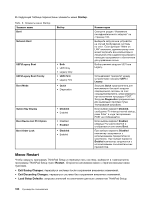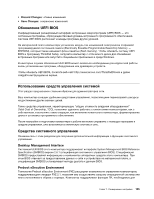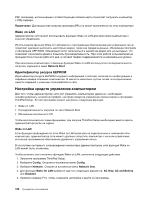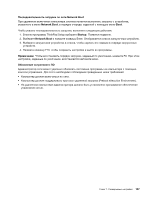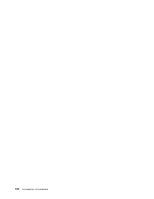Lenovo ThinkPad Edge S430 (Russian) User Guide - Page 121
при включенной функции Wake on LAN. Функция Wake on LAN обычно используется
 |
View all Lenovo ThinkPad Edge S430 manuals
Add to My Manuals
Save this manual to your list of manuals |
Page 121 highlights
BitLocker BitLocker 1 Boot или Network Enter Boot Network Wake on LAN Wake on LAN LAN 2 F6 Shift F5 Shift 3 F10 1 2 F12 ThinkPad. 3 Boot Startup. Enter Глава 7 103

Внимание:
•
После изменения последовательности загрузки необходимо внимательно выполнять все операции
копирования, сохранения данных и форматирования дисков, чтобы случайно не выбрать
неправильное устройство. В противном случае можно удалить или перезаписать нужные данные и
программы.
•
Если используется средство шифрования дисков BitLocker, не меняйте последовательность
загрузки. BitLocker обнаруживает изменения последовательности и блокирует загрузку
компьютера.
Изменение последовательности загрузки
Чтобы изменить последовательность загрузки, выполните указанные ниже действия.
1. Выберите
Boot
или
Network
и нажмите клавишу Enter. Отображается список загрузки по
умолчанию, в котором устройства перечислены в порядке загрузки. В нем указаны даже
устройства, не подсоединенные к компьютеру и не установленные в нем.
•
Во вложенном меню
Boot
можно задать последовательность загрузки компьютера при его
включении.
•
Во вложенном меню
Network
можно задать последовательность загрузки компьютера
при включенной функции Wake on LAN. Функция Wake on LAN обычно используется
администраторами LAN в корпоративных сетях для получения удаленного доступа к
компьютеру.
2. Настройте последовательность загрузки с помощью следующих клавиш:
•
Используйте клавиши управления курсором для выбора устройства.
•
Используйте клавишу F6 или комбинацию клавиш Shift и “+” для перемещения устройства
вверх и присвоения ему более высокого приоритета.
•
Используйте клавишу F5 или “–” для перемещения устройства вниз и присвоения ему более
низкого приоритета.
•
Используйте комбинацию клавиш Shift+!, чтобы исключить или включить устройство.
3. Клавиша F10 сохраняет изменения и перезапускает систему.
Если необходимо временно изменить последовательность загрузки таким образом, чтобы система
загрузилась с другого диска, выполните указанные ниже действия.
1. Выключите компьютер.
2. Включите компьютер и нажмите клавишу F12, пока в левом нижнем углу экрана отображается
логотип ThinkPad.
3. Выберите первое загрузочное устройство.
Примечание:
Меню
Boot
также отображается в ситуации, когда не удается загрузить операционную
систему ни с одного из устройств либо операционная система не найдена.
В следующей таблице показано содержимое меню
Startup
.
Примечания.
•
Значения по умолчанию выделены
жирным шрифтом
.
•
Во вложенных меню нажимайте клавишу Enter, чтобы просмотреть доступные варианты и выбрать
нужный вариант.
•
Некоторые элементы отображаются в меню, только если соответствующие функции
поддерживаются компьютером.
Глава 7. Расширенные настройки
103